Artikel yang
Cara mengatasi lupa password administrator (admin) Windows XP ini mungkin dapat membantu jika anda
mengalami lupa dengan password (admin) Windows XP. Mungkin cara yang saya sampiakan ini sudah banyak yang mengetahuinya tetapi bagi teman-teman yang masih pemula mungkin belum mengetahuinya.
Terdapat beberapa pilihan jika kondisi komputer anda seperti di atas:
- Dengan cara melakukan
install ulang windows.- Dengan cara membobol dengan memanfaatkan software.
- Dengan cara membobol dengan disk booting lalu menghapus file asm secara manual.
- Dengan cara membobol dengan safe mode (cara ini akan berhasil jika saat instal windows password adminnya kosong).
Terdapat beberapa cara untuk membobol password Windows diantaranya yaitu:
1. Kasus
password adminnya kosong (ketika diinstal tidak di password).
Cara mengatasinya yaitu:
- Booting computer.
- Kemudian tekan F8 sehingga akan muncul pilihan Safe Mode, lalu plih Safe Mode.
- Ketika muncul halaman login tekan Ctrl+Alt+Delete sebanyak 2 kali sampai muncul kotak login Administaror, isi user dengan Administrator, kemudian masukkan password yang anda inginkan, lalu klik OK atau Enter.
- Selanjutnya Restart komputer, booting secara normal.
- Langkah selanjutnya Login sebagai Administrator, bila tidak muncul tekan Ctrl+Alt+delete sebanyak 2 kali, setelah kotak login muncul masukkan user: Administrator, kemudian password sesuai yang dibuat pada saat safe mode tadi, setelah itu klik OK, Apabila tidak ada masalah maka dapat login ke windows, Apabila masih tetap tidak dapat login untuk menolongnya harus menggunakan software.
2. Kasus Administratornya di password, dapat diatasi dengan disk booting kemudian menghapus file asm secara manual, selain itu dapat juga menggunakan bantuan software.
Pada pembahasan kali ini kita akan mencoba menggunakan Hirens BootCD.
Cara kerja dari software ini yaitu mereset password administrator windows xp , jika password sudah di reset maka passwordnya akan dihapus sehingga anda dapat login ke windows secara normal.
Dibawah ini adalah prosedur-prosedurnya :
- Siapkan CD Hiren's BootCD.
- Langkah berikutnya yaitu lakukan pengaturan di BIOS supaya urutan booting dimulai dari CD ROOM / DVD ROOM.
- Selanjutnya Masukkan CD Hirens BootCD, lalu restart computer.
- Apabila sukses maka proses booting akan dimulai dari CD, sehingga akan muncul tampilan seperti berikut:
Pilih option no.3 "password and registry tools ..." tekan enter.
- Tentukan drive yang berisi Windows yang akan di reset password adminnya, secara default biasanya ada di drive C atau hd0, apabila pada komputer terdapat lebih dari satu Windows maka pilih drive yang berisi windows yang akan direset. Jika sudah tekan enter.
- Pilihlah pasword yang ingin anda bobol, misalnya Administrator.
jika muncul pesan password sukses di reset, maka restart komputer anda, kemudian booting secara normal maka windows anda sudah normal kembali, tanpa password admin.
- Pada dialog berikutnya pilih Clear This User Password (tekan spasi untuk memberikan tanda X pada kurung).
Apabila muncul pesan password sukses di reset, maka tekan tombol Esc (escape) untuk kembali ke dos keluar dari hirens CD.
Restart kompute, setelah itu booting secara normal maka windows sudah normal kembali, tanpa password admin.
Selain menggunakan hirens Boot CD (komersil) maka anda juga dapat menggunakan ophcrack (opensource /gratisan), tetapi ophcrack mempunyai kelemahan yaitu terkadang tidak mampu menemukan password adminnya.
Ophcrack dapat anda download disini:
ophcrack.sourceforge.netDemikian yang dapat saya sampaikan mengenai
Cara mengatasi lupa password administrator (admin) Windows XP.

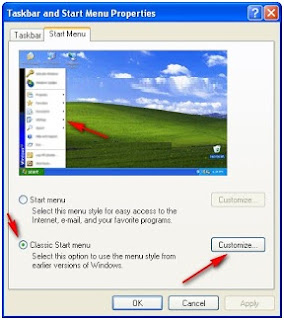

+Windows+XP_1.jpg)
+Windows+XP_2.jpg)
+Windows+XP_3.jpg)
+di+system+properties+windows+xp_1.jpg)
+di+system+properties+windows+xp_2.jpg)
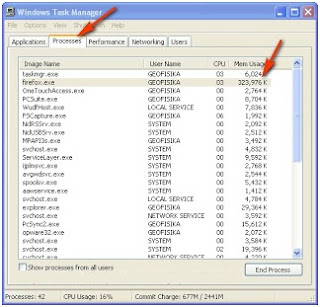
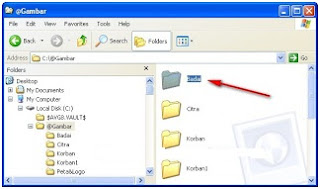






+screen+di+windows+7_1.jpg)
